Google फाइबर को बड़ी संख्या में उपकरणों के साथ सबसे अधिक मांग वाले इंटरनेट उपयोगकर्ताओं - स्ट्रीमर्स, ऑनलाइन गेमर्स और घरों की जरूरतों को पूरा करने के लिए डिज़ाइन किया गया है। यदि आप एक Google फाइबर उपयोगकर्ता हैं, तो आपको विश्वसनीय और अविश्वसनीय रूप से तेज़ इंटरनेट गति से संतुष्ट होना चाहिए। हालाँकि, आपके Google फाइबर नेटवर्क और इसकी सेटिंग्स पर पूर्ण नियंत्रण रखने के लिए आपको Google फाइबर राउटर लॉगिन चरणों को जानना होगा।
इस लेख में, हम आपके Google फाइबर राउटर तक पहुंचने के लिए आवश्यक सटीक चरणों के माध्यम से आपको मार्गदर्शन करने जा रहे हैं। तो, चलो शुरू करते हैं!
जिसकी आपको जरूरत है:
- कंप्यूटर या एक मोबाइल डिवाइस।
- Google फाइबर नेटवर्क से कनेक्शन।

Google फाइबर में लॉगिन कैसे करें?
नीचे दिए गए चरणों को धीरे -धीरे और सावधानी से पालन करें और आपके पास कुछ ही समय में अपने Google फाइबर राउटर सेटिंग्स तक पहुंच होगी।
चरण 1 - अपने Google फाइबर वाईफाई से कनेक्ट करें
अपने कंप्यूटर या मोबाइल डिवाइस को नेटवर्क से कनेक्ट करना आवश्यक है और यदि हम ऐसा नहीं करते हैं, तो लॉगिन प्रक्रिया असफल होगी। ज्यादातर मामलों में आपके उपकरण एक पेशेवर द्वारा स्थापित किए जाएंगे, इसलिए आप वायरलेस पासवर्ड का उपयोग करके अपने वाईफाई नेटवर्क से कनेक्ट कर सकते हैं। हालाँकि, यदि आप अभी तक अपना Google फाइबर सेट करते हैं, तो आपको GfiberSetup नाम का एक खुला वायरलेस नेटवर्क ढूंढना चाहिए और इसे कनेक्ट करना चाहिए।
चरण 2 - अपना ब्राउज़र लॉन्च करें
इस चरण में हमें उस ब्राउज़र को लॉन्च करने की आवश्यकता है जो हम सामान्य रूप से उपयोग करते हैं। यह हमें अपनी राउटर सेटिंग्स को आसानी से प्रबंधित करने में मदद करेगा। आम तौर पर यह कोई फर्क नहीं पड़ता कि आप किस वेब ब्राउज़र का उपयोग करने जा रहे हैं, इसलिए इसके बारे में बहुत ज्यादा परेशान न करें।
चरण 3 - MyFiber पर जाएँ
नोट: यदि यह पहली बार है जब आप अपनी Google फाइबर राउटर सेटिंग्स तक पहुँच रहे हैं, तो आपको Google फाइबर वेलकम स्क्रीन देखना चाहिए। अब आपको केवल निर्देशों का पालन करना है, अपने खाते की पुष्टि करना है और अपने वायरलेस नेटवर्क को सेट करना है ।
हालाँकि, यदि आपका Google फाइबर नेटवर्क पहले सेट कर दिया गया है, और अब आपको केवल राउटर सेटिंग्स तक पहुंचने और अपने नेटवर्क को कस्टमाइज़ करने की आवश्यकता है, तो ब्राउज़र्स URL बार में https://fiber.google.com/myfiber टाइप करें या बस लिंक पर क्लिक करें।
चरण 4 - साइन इन करें
अब आपको अपने Google फाइबर खाते के विवरण के साथ साइन इन करना चाहिए और आपको Google फाइबर राउटर सेटिंग्स में ले जाया जाएगा।
Google फाइबर राउटर Google वाईफाई ऐप का उपयोग करके लॉगिन करें
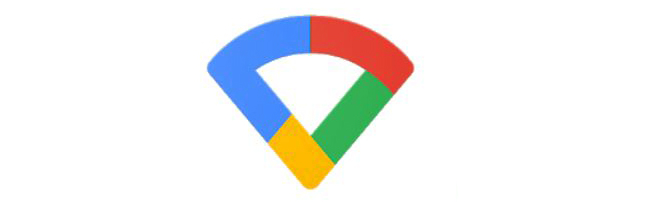
Google Wifi ऐप को आपके कंप्यूटर या मोबाइल डिवाइस पर इंस्टॉल किया जा सकता है। एक बार जब आप इसे लॉन्च करते हैं और अपने Google फाइबर खाते के विवरण के साथ साइन इन करते हैं, तो आप कुछ उन्नत वाले सहित कई सेटिंग्स को संशोधित कर पाएंगे।
इस खंड में हम डिफ़ॉल्ट नेटवर्क नाम (SSID) और वायरलेस पासवर्ड बदलने पर ध्यान केंद्रित करने जा रहे हैं।
एक बार जब आप Google Wifi ऐप खोलते हैं, तो आपको शॉर्टकट और सेटिंग्स आइकन पर क्लिक या टैप करने की आवश्यकता होती है।
सेटिंग्स आइकन में नहीं नेटवर्क जनरल आइकन पर क्लिक करें।
नए पृष्ठ में नेटवर्क अनुभाग पर एक नज़र डालें और वहां अपने वर्तमान नेटवर्क नाम पर क्लिक करें।
एक सुंदर बुनियादी पृष्ठ खुलेगा जहां आप वर्तमान नेटवर्क नाम देख सकते हैं और वाईफाई पासवर्ड को प्रकट कर सकते हैं।
इन्हें बदलने के लिए, आपको स्क्रीन के शीर्ष-दाएं में एडिट बटन (लिटिल पेंसिल आइकन) पर क्लिक करने की आवश्यकता है।
अब आपके पास नया वाईफाई नाम और वायरलेस पासवर्ड दर्ज करने का विकल्प होगा।
एक वाईफाई नाम और पासवर्ड चुनना - टिप्स
जब हम वायरलेस नेटवर्क नाम और पासवर्ड बदलना चाहते हैं तो कई चीजें हैं जिन पर हमें विचार करना होगा।
वायरलेस नेटवर्क नाम (SSID)
यदि कोई अपना नेटवर्क नाम नहीं बदलता है तो कोई वास्तविक गड़बड़ होगी जब कोई व्यक्ति उसके नेटवर्क से जुड़ने की कोशिश करता है। यह सूची GFIBER, TP-लिंक, बेल्किन और इतने पर शुरू होने वाले नेटवर्क नामों से भरी होगी। सब कुछ बहुत समान होगा और यह सिर्फ एक कारण है कि आपको अपने नेटवर्क नाम को कुछ और व्यक्तिगत और अद्वितीय में बदलने की आवश्यकता है।
1. नेटवर्क को उस क्षण को नोटिस करना सुनिश्चित करें जब आप इसे देखते हैं।
2. अपने SSID को मत छिपाएं। यद्यपि इसे अक्सर सुरक्षा सुविधा के रूप में अनुशंसित किया जाता है, यह आपको अच्छे से अधिक नुकसान पहुंचाएगा।
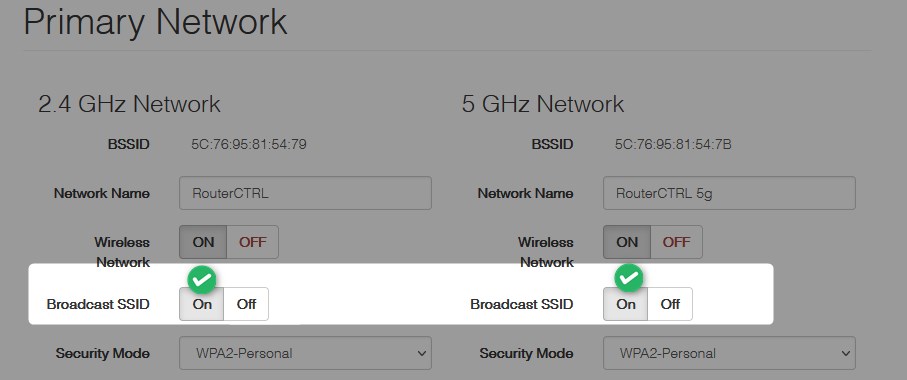
3. अपने हास्य का उपयोग करें। हम सिर्फ कुछ बहुत अच्छे और मजेदार नेटवर्क नामों को देखकर प्यार करते हैं जैसे कि Chelmywifiloveher या कोई और अधिक श्री वाई-फाई।
वायरलेस पासवर्ड
आपका वायरलेस पासवर्ड व्यावहारिक रूप से आपके नेटवर्क की कुंजी है। यदि इसका सरल और आसानी से अनुमान लगाया जाता है तो किसी के लिए भी आपके नेटवर्क तक पहुंच प्राप्त करना बहुत आसान होगा। और यह कुछ ऐसा है जिसे हम नहीं करना चाहते हैं। निम्नलिखित युक्तियाँ आपको एक मजबूत पासवर्ड के साथ आने में मदद करेंगे जिसे आसानी से हैक नहीं किया जा सकता है।
1. यह कठिन-से-अनुमान और अद्वितीय होना चाहिए। जेनेरिक पासवर्ड और सामान्य शब्दों का उपयोग करने से बचें
2. अपने सभी खातों के लिए एक ही पासवर्ड का उपयोग न करें।
3. एक के लिए लक्ष्य जो 10-12 वर्ण छोटे और बड़े अक्षरों, संख्याओं और विशेष वर्णों का लंबा संयोजन है।
4. आपका पासवर्ड यादगार होना चाहिए। यह बहुत निराशाजनक है जब आपको किसी को कुछ यादृच्छिक संख्या और पत्र लिखना पड़ता है।
5. हर तीन महीने में पासवर्ड बदलना सुनिश्चित करें।
अनुशंसित पाठ:
- Google फाइबर नेटवर्क बॉक्स ब्लिंकिंग लाल
- क्या Google नेस्ट होमकिट के साथ काम करता है? (इंस्टालेशन गाइड)
- Google होम वाई-फाई से कनेक्ट नहीं कर रहा है (कारण #038; समाधान)
- Google वाई-फाई चमकती नारंगी: इसे कैसे ठीक करें मिनटों में
अंतिम शब्द
हमें उम्मीद है कि यह लेख आपके Google फाइबर राउटर सेटिंग्स तक पहुंचने के साथ -साथ नेटवर्क नाम और पासवर्ड को बदलने में पर्याप्त सहायक था। इन चीजों को हल्के में नहीं लिया जाना चाहिए।
डिफ़ॉल्ट व्यवस्थापक लॉगिन विवरण और वायरलेस एसएसआईडी और पासवर्ड के साथ सुरक्षित नेटवर्क को छोड़ना एक गंभीर सुरक्षा जोखिम है। इसलिए, अपना कुछ समय लेना हमेशा बेहतर होता है और इसके बहुत देर से पहले आवश्यक परिवर्तन करना।
